Win 10 entrerà in modalità di sospensione tra pochi minuti?
Pubblicato: 2017-12-26Risolvi questo problema rapidamente
Utilizza uno strumento gratuito e sicuro sviluppato dal team di esperti di Auslogics.
- Facile da usare. Basta scaricare ed eseguire, nessuna installazione necessaria.
- Sicuro. Il nostro software è presente su CNET e siamo Silver Microsoft Partner.
- Libero. Intendiamoci, uno strumento totalmente gratuito.
Ulteriori informazioni su Auslogics. Si prega di rivedere l'EULA e l'Informativa sulla privacy.
"Non c'è riposo quando sei in servizio planetario"
Paolo Watson
Non vedi l'ora di andare a dormire per venire al lavoro ogni giorno? Caro amico, a te va la nostra solidarietà. E sappiamo che puoi prenderti una tazza di caffè e dedicarti a una faccenda seria.
Ma cosa succede se il tuo Windows 10 continua a dormire dopo alcuni minuti di inattività? Purtroppo, una dose di caffeina non aiuta. E il tuo computer ha innumerevoli impegni da rispettare.
Sfortunatamente, l'eccessiva sonnolenza di Windows 10 è una preoccupazione comune in questi giorni. Gli utenti continuano a segnalare che i loro computer entrano in modalità di sospensione dopo un periodo di tempo irragionevolmente breve: 3-4 minuti di inattività sono sufficienti per attivare il problema. Si dice che alcuni dispositivi entrino in modalità di sospensione di Windows 10 dopo 1 minuto di inattività: che bel modo di rallentare il lavoro!
Fortunatamente per noi, nonostante sia terribilmente frustrante, il problema della modalità di sospensione di Win 10 è abbastanza risolvibile.
Ecco i nostri 16 migliori consigli per curare l'ipersonnia del tuo PC:
- Usa Gestione attività
- Modifica le impostazioni della modalità di sospensione di Windows 10
- Ripristina le impostazioni predefinite del piano di alimentazione
- Usa l'editor del registro
- Configura il timeout di visualizzazione
- Ottimizza le impostazioni dello screen saver
- Esamina la batteria
- Disabilita il tema
- Aggiorna il tuo sistema operativo
- Esegui una scansione del sistema
- Esegui lo strumento di risoluzione dei problemi di alimentazione
- Cambia cosa fanno i pulsanti di accensione
- Verifica la presenza di driver problematici
- Ripristina il BIOS
- Verifica la presenza di file di sistema corrotti o mancanti
- Eseguire un controllo completo
Quindi, riportiamo il tuo PC in carreggiata rompendo le sue cattive abitudini di sonno:
1. Usa Task Manager
Innanzitutto, apri il tuo Task Manager e fai attenzione ai programmi che "non rispondono": potrebbero causare la letargia mostrata dal tuo PC.
Ecco cosa dovresti fare:
Ctrl + Alt + Del -> Task Manager -> Processes -> Select the problematic program -> End task
Se i programmi congelati non sono il caso, continua ad andare avanti.
2. Modifica le impostazioni della modalità di sospensione di Windows 10
Per combattere la sonnolenza persistente del tuo computer, prova a regolare le impostazioni della modalità di sospensione di Windows 10:
- Start -> Pannello di controllo -> Opzioni risparmio energia
- Scegli quando spegnere il display -> Modifica impostazioni avanzate di alimentazione -> Adatta le opzioni alle tue esigenze -> Applica
Se il tuo PC continua a essere intollerabilmente assonnato, prova il seguente trucco.
3. Ripristina le impostazioni predefinite del piano di alimentazione
Un altro consiglio per evitare che il computer vada in modalità di sospensione in modo casuale è ripristinare le impostazioni predefinite del piano di alimentazione:
- Start -> Impostazioni -> Alimentazione e sospensione
- Impostazioni di alimentazione aggiuntive -> Scegli quando spegnere il display -> Ripristina le impostazioni predefinite per questo piano
Nessuna opzione del genere? Quindi vai su:
Choose when to turn off the display -> Change advanced power settings -> Restore plan defaults
Tutto inutilmente? Quindi è il momento di far provare il tuo Editor del Registro di sistema.
4. Utilizzare l'editor del registro
Ecco 6 semplici passaggi per riparare il tuo computer svogliato utilizzando l'Editor del Registro di sistema:
- Tasto logo Windows + S -> Digita regedit -> Fai clic con il pulsante destro del mouse su Editor del registro -> Esegui come amministratore
- Passare a HKEY_LOCAL_MACHINE\SYSTEM\CurrentControlSet\Control\Power\PowerSettings\238C9FA8-0AAD-41ED-83F4-97BE242C8F20\7bc4a2f9-d8fc-4469-b07b-33eb785aaca0
- Fare clic con il pulsante destro del mouse su Attributi -> Tipo 2
- Chiudi Editor del Registro di sistema
- Molto bene! Ora vai su: Chiave Win -> Digita Opzioni risparmio energia -> Apri Opzioni risparmio energia -> Piano selezionato -> Modifica impostazioni piano -> Modifica impostazioni risparmio energia avanzate
- Fare clic su Modifica impostazioni attualmente non disponibili -> Sospensione -> Timeout sospensione automatica del sistema -> Imposta le impostazioni preferite
Congratulazioni!
Troppo presto per quello? Quindi continua a lavorare verso il basso.
5. Configurare il timeout di visualizzazione
Puoi risolvere il problema "Windows 10 va a dormire troppo velocemente" configurando il timeout dello schermo.
Ecco come farlo:
- Tasto Windows + X -> Prompt dei comandi (amministratore)
- Digita i comandi per gli orari in cui lo è il tuo laptop
collegato :
powercfg.exe /setacvalueindex SCHEME_CURRENT SUB_VIDEO VIDEOIDLE <tempo in secondi>
powercfg.exe /setacvalueindex SCHEME_CURRENT SUB_VIDEO VIDEOCONLOCK <tempo in secondi>
powercfg.exe /setactive SCHEME_CURRENT
in modalità batteria :
powercfg.exe /setdcvalueindex SCHEME_CURRENT SUB_VIDEO VIDEOIDLE <tempo in secondi>
powercfg.exe /setdcvalueindex SCHEME_CURRENT SUB_VIDEO VIDEOCONLOCK <tempo in secondi>
powercfg.exe /setactive SCHEME_CURRENT
Nota: impostare <tempo in secondi> prima del timeout di visualizzazione. - Chiudi tutto -> Riavvia il PC
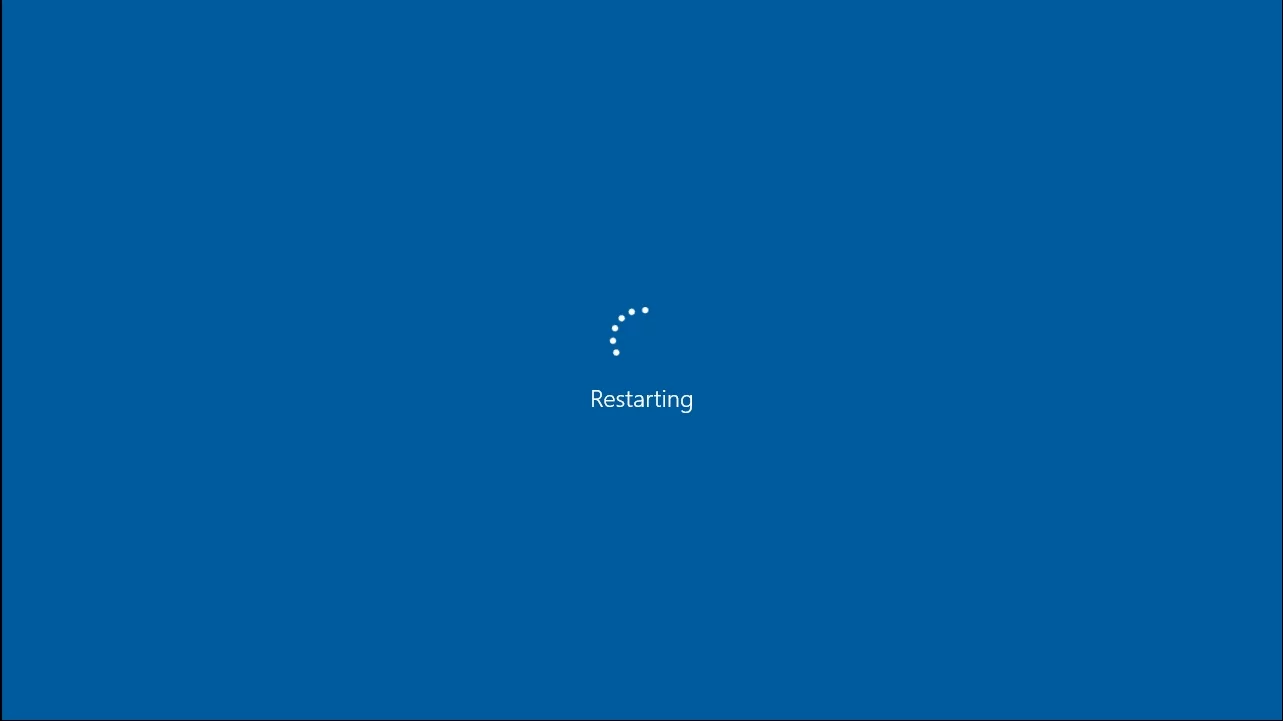
Il problema rimane irrisolto?
Non c'è bisogno di disperare: hai ancora molti assi nella manica.
6. Ottimizza le impostazioni dello screen saver
Modificare lo screen saver in questo modo può salvare la giornata:
- Start -> Pannello di controllo -> Aspetto e personalizzazione -> Screen Saver
- Imposta le sue impostazioni di sospensione su Nessuno o scegli la quantità di tempo che desideri -> Riavvia il computer
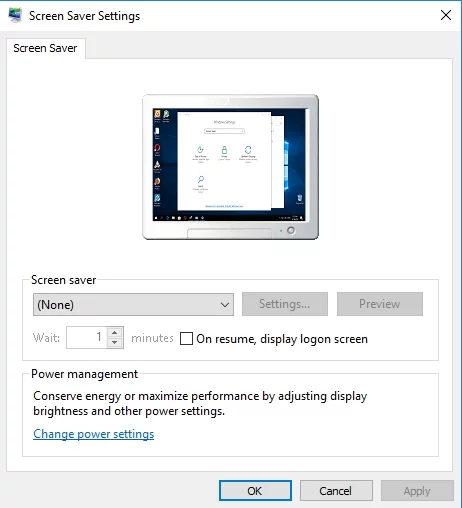
Il problema persiste?
Bene, la tua batteria potrebbe sentirsi un po' sotto il tempo.

7. Esaminare la batteria
Se modificare le impostazioni di sospensione del tuo PC non è servito a nulla, dai un'occhiata più da vicino alla tua batteria: potrebbe essere il colpevole.
Il problema persiste solo quando si utilizza il laptop con la batteria? In tal caso, rimuovere la batteria dal laptop, attendere un po' e quindi reinserirla. Se il tuo PC continua a rimanere in modalità di sospensione, ti consigliamo di far riparare il tuo computer: la batteria potrebbe aver bisogno di sostituzione o di un aggiornamento del firmware.
8. Disabilita il tema
La triste verità è che il tuo bel tema potrebbe essere la causa del "disturbo del sonno" di Windows 10.
Non resta altro da fare che tornare al tema predefinito:
Windows + S -> Type “themes” -> Go to the theme settings -> Select the default theme -> Exit
9. Aggiorna il tuo sistema operativo
Se il tuo Windows 10 si comporta in modo strano e continua ad addormentarsi dopo alcuni minuti di inattività, controlla se ci sono aggiornamenti in attesa di essere installati sul tuo PC.
Usa Windows Update:
Start -> Settings -> Update & Security -> Check for updates -> Let your Windows 10 download and install new updates
Tieni presente che non solo aggiornamenti utili arrivano sul tuo PC: ad esempio, se Windows 10 è sospettosamente assonnato, alcuni programmi dannosi potrebbero essere penetrati nel tuo sistema e rubare una marcia sul tuo antivirus.
10. Eseguire una scansione del sistema
L'eccessiva sonnolenza di Windows 10 può essere un sintomo di un'infezione da malware. In effetti, alcuni invasori dannosi potrebbero aver manomesso le tue impostazioni di alimentazione.
Ti consigliamo di scansionare il tuo sistema operativo con il tuo principale software antivirus.
Se non hai installato una soluzione di sicurezza di terze parti, utilizza Microsoft Windows Defender integrato:
Start -> Settings -> Update & Security -> Windows Defender -> Open Windows Defender -> Full
Inoltre, uno speciale strumento anti-malware può contribuire all'indagine sul caso: ad esempio, Auslogics Anti-Malware è in grado di rilevare e rimuovere gli intrusi nefasti che la tua principale soluzione di sicurezza potrebbe non rilevare.
11. Eseguire lo strumento di risoluzione dei problemi di alimentazione
Per risolvere i problemi che mettono il PC in modalità di sospensione dopo alcuni minuti di inattività, prova a eseguire lo strumento di risoluzione dei problemi di alimentazione: ha lo scopo di risolvere i problemi più comuni con il tuo piano di alimentazione.
Per eseguire lo strumento di risoluzione dei problemi di alimentazione, procedere come segue:
Windows key + S -> Type Troubleshooting -> Select the result -> System and Security -> Power -> Follow the onscreen guidelines
Nessuna fortuna finora?
Quindi procedi con il trucco seguente.
12. Cambia cosa fanno i pulsanti di accensione
Se nessuno dei precedenti ha risolto il problema, prova a modificare i pulsanti di accensione:
- Start -> Pannello di controllo -> Hardware e suoni
- Opzioni risparmio energia -> Cosa fanno i pulsanti di accensione -> Scegli Non fare nulla per tutte le opzioni
E se i pulsanti di accensione non hanno nulla a che fare con i problemi di sospensione di Windows 10?
È tempo di cercare conducenti inaffidabili.
13. Verifica la presenza di driver problematici
Driver difettosi o obsoleti possono causare problemi con la modalità di sospensione di Windows 10.
Ecco alcuni suggerimenti per mettere i tuoi piloti in perfetta forma:
Usa gli strumenti di Windows integrati
Per risolvere i problemi del driver in Windows 10, prova a utilizzare:
- Verifica driver di Windows (menu Start -> Verifica tipo -> Invio)
- Gestione dispositivi (Win + X -> Gestione dispositivi -> Espandi le voci del dispositivo -> Cerca il driver problematico -> Fai clic destro su di esso e seleziona Aggiorna software driver)
Risolvi i tuoi driver manualmente
Va bene riparare i driver uno per uno.
Prestare particolare attenzione a:
- Driver del BIOS
- Driver di rete
- Driver per chipset
Esplora i siti Web dei fornitori: per i tuoi modelli sono necessarie le versioni più recenti dei driver.
Usa uno strumento speciale
Non hai tempo per affrontare da solo i driver problematici? Puoi farli riparare e aggiornare tutti da uno strumento speciale, ad esempio questo sviluppato da Auslogics.
Non c'è riposo per i malvagi.
Se il problema delle "finestre assonnate" continua a ripresentarsi nonostante i tuoi migliori sforzi, trattieni il respiro e procedi al seguente suggerimento: il tuo BIOS potrebbe aver bisogno di alcune modifiche.
14. Ripristina il BIOS
Il tuo BIOS potrebbe far sì che Windows 10 ignori le impostazioni di sospensione e faccia un pisolino dopo pochi minuti di inattività.
Innanzitutto, ti consigliamo di prendere alcune precauzioni prima di interferire con il tuo BIOS. Nel caso in cui.
Per creare un punto di ripristino del sistema, attenersi alla seguente procedura:
- Menu Start -> Digita ripristino -> Crea un punto di ripristino
- Proprietà di sistema -> Crea -> Descrivi brevemente il punto di ripristino -> Crea
Quindi ripristina il BIOS alle impostazioni predefinite:
- Accendi il tuo laptop e premi contemporaneamente F2, DEL o F12 (la chiave esatta dipende dalla marca del tuo laptop) -> Entrerai nelle impostazioni del BIOS
- Trova l'opzione 'Ripristina impostazioni predefinite': può essere chiamata Ripristina impostazioni predefinite, Cancella impostazioni BIOS, Carica impostazioni predefinite, ecc. -> Selezionala -> Invio
Se c'è qualcosa che non va nel tuo PC dopo la manovra di cui sopra, ripristina il tuo computer allo stato di funzionamento precedente:
- Start (tasto destro del mouse) -> Pannello di controllo -> Sistema e sicurezza -> Cronologia file
- Ripristino -> Apri Ripristino configurazione di sistema -> Avanti -> Seleziona l'ultimo punto di ripristino -> Avanti -> Fine -> Sì
15. Verificare la presenza di file di sistema danneggiati o mancanti
File di sistema mancanti o danneggiati possono causare problemi con la modalità di sospensione di Windows 10.
Prova a risolverli, esegui Controllo file di sistema:
- Start -> Accedi al prompt dei comandi -> Fai clic con il pulsante destro del mouse su Prompt dei comandi -> Seleziona Esegui come amministratore -> Inserisci DISM.exe /Online /Cleanup-image /Restorehealth -> Inserisci sfc /scannow
- Attendi il completamento della scansione del sistema -> Riavvia il computer
16. Eseguire un controllo completo
Se non riesci a spiegare perché il tuo PC continua a dormire dopo alcuni minuti di inattività, il tuo sistema operativo ha bisogno di un controllo completo. Puoi eseguirlo manualmente (non perdere file spazzatura, chiavi corrotte, voci non valide e impostazioni non ottimali) o utilizzare uno speciale strumento diagnostico per risparmiare tempo e fatica, ad esempio Auslogics BoostSpeed può aiutarti e Auslogics Driver Updater ti aiuterà ad aggiornare automaticamente tutti i driver che hai.
Ci auguriamo che i nostri suggerimenti ti abbiano aiutato a riparare il tuo computer letargico.
Avete idee o domande su questo problema?
Attendiamo i vostri commenti!
